Remediați controlerul Oculus Quest 2 care nu funcționează după înlocuirea bateriei
Publicat: 2023-01-30
O cască virtuală, cunoscută și sub numele de VR, este un dispozitiv care este montat pe cap pentru a oferi un mediu virtual. Aceste căști funcționează excelent pentru jocurile video, oferind o experiență live a realității 3D a jocului. În timp ce aceste căști sunt utilizate în mod popular cu jocurile video VR, ele pot fi folosite și cu alte aplicații. Pentru a experimenta o astfel de experiență 3D captivantă, pasionații de jocuri video pot folosi Oculus Quest 2, care a fost utilizat pe scară largă în ultima vreme. Dacă sunteți cineva care utilizează deja acest gadget și întâmpină probleme cu controlerul său, ghidul nostru de astăzi despre controlerul Oculus Quest 2 care nu funcționează după înlocuirea bateriei vă va ajuta foarte mult. Deși veți învăța multe despre vibrația controlerului Oculus Quest 2 care nu funcționează, vă veți familiariza, de asemenea, cu diferite moduri prin care puteți rezolva problemele controlerului Oculus Quest 2. Nu numai asta, dar vom arunca și puțină lumină asupra motivelor care au ca rezultat de obicei ca controlerul manual Oculus Quest 2 să nu funcționeze. Deci, să începem cu ghidul nostru detaliat despre Oculus Quest 2 și să știm totul despre problemele controlerului său.

Cuprins
- Cum să remediați controlerul Oculus Quest 2 care nu funcționează după înlocuirea bateriei
- Ce este controlerul Oculus Quest 2?
- Motivele din spatele vibrației controlerului Oculus Quest 2 nu funcționează
- Metoda 1: Reporniți căștile
- Metoda 2: Deconectați și reparați controlerul
- Metoda 3: Înlocuiți bateriile
- Metoda 4: Curățați contactele bateriei
- Metoda 5: Actualizați firmware-ul
- Metoda 6: Resetarea din fabrică a Oculus
- Metoda 7: Contactați asistența Oculus
Cum să remediați controlerul Oculus Quest 2 care nu funcționează după înlocuirea bateriei
În acest articol, am arătat metodele de depanare pentru a rezolva controlerul Oculus Quest 2 care nu funcționează după problema de înlocuire a bateriei.
Ce este controlerul Oculus Quest 2?
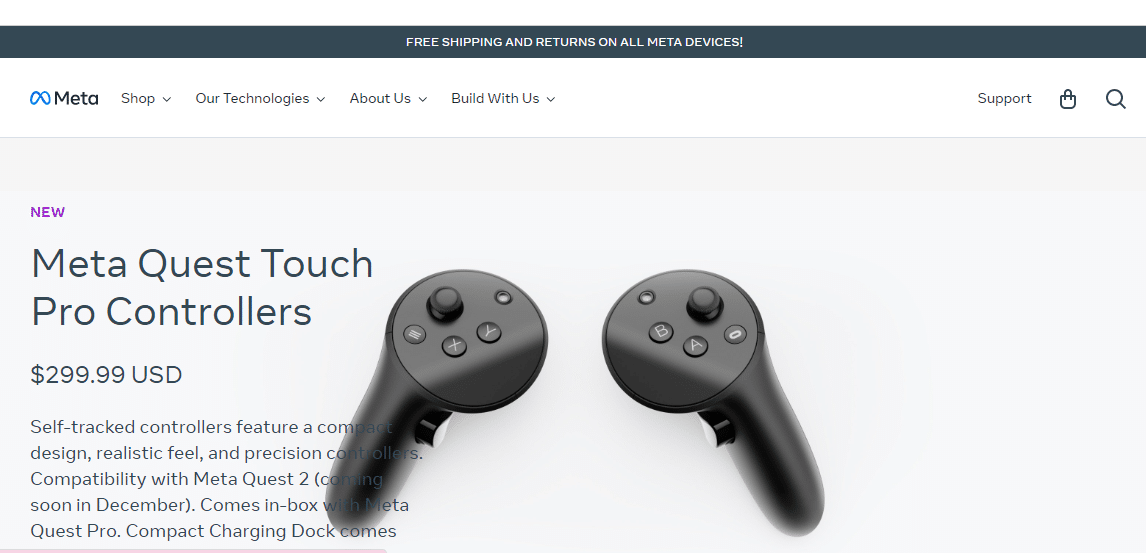
- Oculus Quest 2, cunoscut acum sub numele de Meta Quest 2 , este un set cu cască de realitate virtuală (VR) care a fost dezvoltat de platformele Meta care erau cunoscute anterior ca Facebook, Inc.
- Setul cu cască a fost lansat în anul 2020 și de atunci a fost cel mai avansat sistem VR all-in-one care este folosit de jucători.
- Controlerele Oculus Quest 2 sunt un accesoriu VR care este fabricat de Oculus .
- Acestea sunt două seturi de controlere care ajută jucătorii să-și aducă mâinile reale în mediul virtual.
- Controlerele ajută la crearea unui sentiment de prezență reală a mâinii pentru o experiență VR mai realistă , memorabilă și tactilă .
- Acest accesoriu este vândut separat de căștile Oculus Quest 2.
Motivele din spatele vibrației controlerului Oculus Quest 2 nu funcționează
Dacă controlerul tău Oculus Quest 2 a încetat să funcționeze, pot exista multe motive care pot declanșa această problemă, haideți să aruncăm o privire la unele probabile mai jos:
- Baterie scăzută : Unul dintre primele motive care poate duce la imposibilitatea de a asocia controlerele este dacă bateriile controlerului sunt slabe sau slabe. Dacă bateriile au rămas puțin încărcate, tot nu va face nicio diferență. Prin urmare, este important să verificați mai întâi bateriile și să le înlocuiți cu baterii noi AA dacă sunt slabe.
- Problemă de conectare : Dacă încă vă confruntați cu controlerul Oculus Quest 2 care nu funcționează după înlocuirea bateriei, următorul lucru de verificat este conectivitatea controlerului. Dacă căștile și controlerul nu sunt conectate corect, este posibil să întâmpinați această problemă. Pentru a depăși această problemă, puteți repara controlerele și încercați să le conectați din nou la căști.
- Probleme cu căștile: următoarea cauză probabilă poate fi o problemă cu căștile care împiedică funcționarea controlerelor. Pentru a rezolva această problemă, puteți încerca pur și simplu să o resetați sau să reinstalați software-ul.
- Firmware învechit : Dacă firmware-ul controlerelor nu a fost actualizat în ultima vreme sau actualizarea sa a fost întreruptă, s-ar putea să le împiedice să funcționeze corect. Puteți fie să instalați actualizarea în așteptare, fie să o reinstalați pentru a rezolva această cauză.
- Probleme hardware : Ultima problemă care a fost observată că cauzează probleme cu controlerul Oculus Quest 2 este problema hardware. Dacă da, puteți contacta direct profesionistul pentru a rezolva această problemă.
Acum că știți bine motivele pentru care controlerul dvs. Oculus Quest 2 nu funcționează, este timpul să vă uitați la unele dintre remediile testate și încercate care vă pot ajuta să rezolvați singur problema.
Metoda 1: Reporniți căștile
Această primă metodă a optat pentru a rezolva problema implică repornirea setului cu cască pentru a anula orice posibilitate ca setul cu cască să cauzeze piedici în funcționarea controlerelor. Acești pași ajută, de asemenea, la eliminarea problemelor minore care pot duce la această problemă.
1. Mai întâi, găsiți butonul de pornire de pe căști pentru a-l opri.

2. Apăsați și mențineți apăsat butonul de pornire din partea dreaptă timp de 10 secunde .
3. După ce setul cu cască se închide, așteptați câteva secunde .
4. Apoi, porniți-l din nou ținând apăsat butonul.
Metoda 2: Deconectați și reparați controlerul
Dacă controlerul Oculus Quest 2 nu funcționează după înlocuirea bateriei, atunci trebuie să încercați pur și simplu să vă reparați controlerul. Este destul de ușor de încercat și chiar mai convenabil dacă ați asociat un controler nou în trecut. Dacă nu ați făcut acest lucru, puteți verifica pașii enumerați mai jos pentru a deconecta și a repara controlerul dvs. Quest 2:
1. Deschideți aplicația Oculus pe dispozitivul dvs.
2. Apoi, apăsați pe Dispozitive .
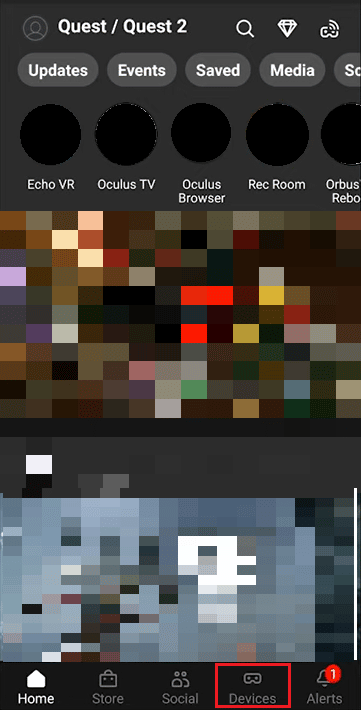
3. Apoi, selectați dispozitivul Oculus pe care încercați să îl utilizați cu controlerele dvs.
4. Apoi, selectați Controlere .
5. Acum, selectați controlerul cu care lucrați în prezent.
6. Apăsați pe opțiunea Unpair Controller de mai jos.

7. Odată ce procesul este finalizat, repetați procesul și pentru un alt controler și asociați controlerele din nou la dispozitiv după ceva timp.
Citește și: De ce nu se încarcă Oculus Go?
Metoda 3: Înlocuiți bateriile
Dacă curățarea bateriei nu ajută și vă confruntați în continuare cu probleme cu controlerul Oculus Quest 2, atunci puteți încerca să înlocuiți bateriile. Acest lucru vă ajută să vă asigurați că bateria dispozitivului dvs. nu este descărcată sau slabă.
Notă: În controler sunt utilizate două baterii AA.
1. Scoateți capacele controlerului din mânerul dispozitivului dvs.

2. Acum, localizați simbolul de evacuare și scoateți bateriile din compartiment.
3. Apoi, introduceți două baterii AA noi în compartiment în modul corect.
4. Acum, puneți capacul înapoi în compartimentul bateriei și porniți dispozitivul .
Metoda 4: Curățați contactele bateriei
Următoarea metodă a optat pentru a rezolva problema căștilor Oculus Quest 2 este curățarea contactelor bateriei. Este posibil ca compartimentul bateriei controlerului pe care îl utilizați să fie murdar și să aibă nevoie de puțină curățare pentru a funcționa corect. Dacă da, puteți urma pașii de mai jos pentru a curăța spațiul bateriei:
1. Mai întâi, scoateți mânerul controlerului sau glisați capacul compartimentului bateriei.
2. Acum, scoateți bateria din compartiment.
3. Apoi, luați un tampon de bumbac și umeziți-l cu 99% alcool izopropilic .
4. Apoi, luând tamponul, curățați contactele care ating bateria.
5. După ce le-ați șters corespunzător și le-ați uscat, aruncați sursa de curățare și introduceți din nou bateria în compartiment.
6. În cele din urmă, puneți capacul în poziția sa și porniți dispozitivul pentru a verifica dacă funcționează bine acum.
Metoda 5: Actualizați firmware-ul
După cum știți deja, problema controlerului manual Oculus Quest 2 care nu funcționează poate apărea și dacă software-ul controlerelor, căștilor sau dispozitivului pe care îl utilizați nu este actualizat. Dacă da, puteți încerca să actualizați firmware-ul pentru toate dispozitivele. Puteți actualiza driverele plăcii grafice, căștile Oculus, controlerele Oculus și Windows-ul sistemului dvs. pentru a le face să funcționeze fără probleme. Pentru a afla mai multe despre actualizarea driverelor grafice ale dispozitivului dvs., puteți citi articolul nostru despre 4 moduri de a actualiza driverele grafice în Windows 10.
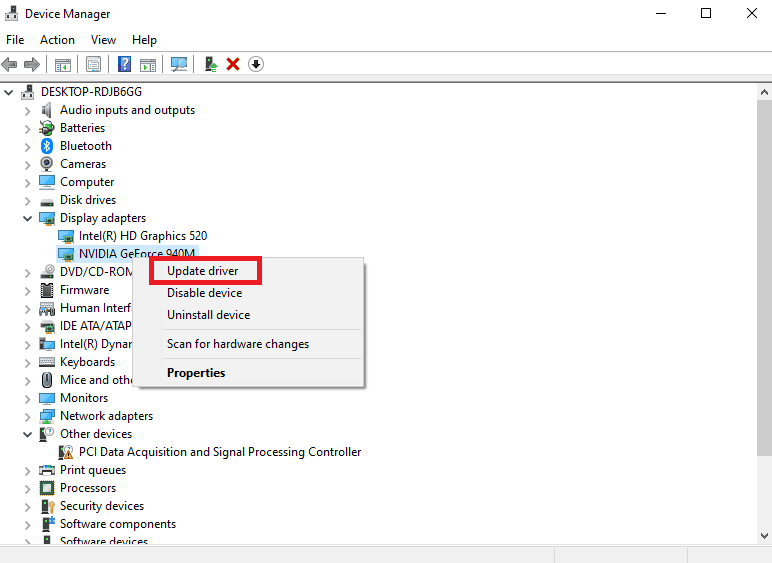
Pentru a ști cum să actualizați firmware-ul controlerului, consultați pașii de mai jos:
1. De la controler, scoateți bateriile.
2. Selectați Oprire pentru a închide căștile Oculus.
3. Acum, așteptați cinci minute înainte de a continua procesul.
4. Apoi, reintroduceți bateriile în controlerele dumneavoastră.
5. În cele din urmă, porniți Oculus .
6. Odată ce una, dacă există actualizări în așteptare, acestea vor fi instalate automat .
Metoda 6: Resetarea din fabrică a Oculus
Una dintre ultimele metode pe care le puteți opta în cazul în care vă confruntați cu o problemă de vibrație a controlerului Oculus Quest 2 care nu funcționează este resetarea din fabrică a Oculus-ului. Procedând astfel, problema poate fi rezolvată atunci când software-ul este reinstalat și controlerele sunt asociate cu setul cu cască nou actualizat.
Îl poți reseta din aplicația Oculus :
1. Lansați aplicația Oculus și deschideți Dispozitive .
2. Apoi, selectați setul cu cască pe care doriți să îl resetați.
3. Apoi, lansați Setări avansate .
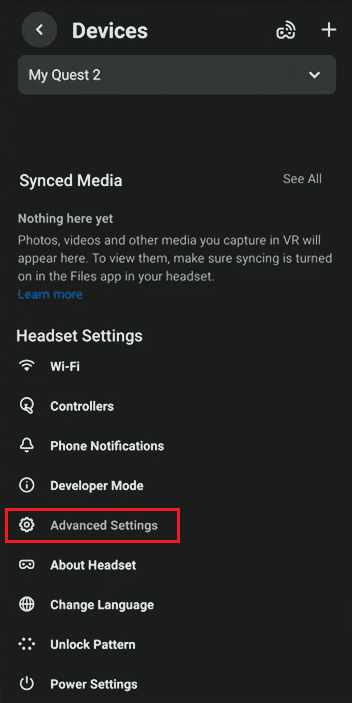
4. Apoi, selectați opțiunea Factory Reset .
5. În cele din urmă, apăsați pe RESET .
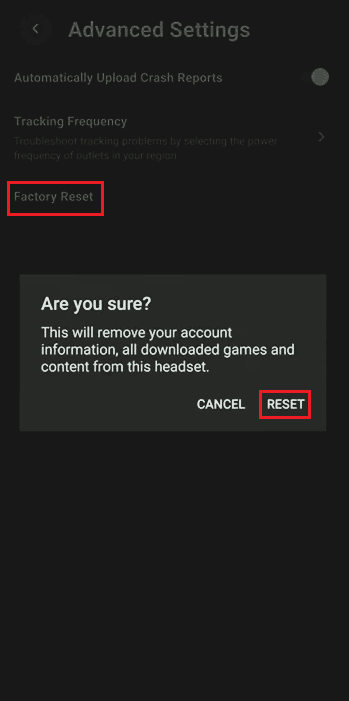
Pentru a reseta Oculus de pe căști , urmați pașii de mai jos și remediați problema de vibrație a controlerului Oculus Quest 2 care nu funcționează.
1. Opriți căștile Oculus .
2. Apoi, țineți apăsate butoanele de pornire și de reducere a volumului împreună.
3. Acum, selectați opțiunea Factory Reset .
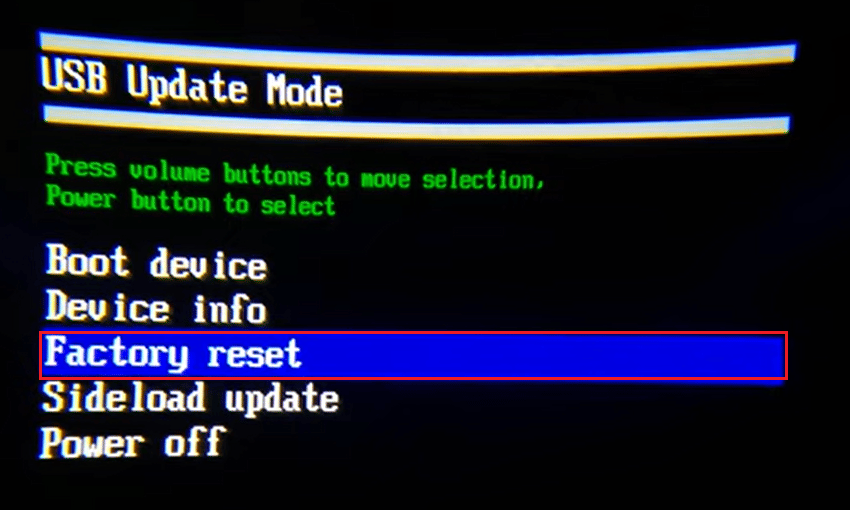
4. Apoi, apăsați butonul de pornire .
5. Selectați Da și apăsați din nou butonul de pornire pentru a vă reseta dispozitivul.
Citiți și: Cum să dezactivați serviciul Gear VR pe Android
Metoda 7: Contactați asistența Oculus
Dacă niciuna dintre metode nu a funcționat pentru dvs. până acum și vă confruntați în continuare cu controlerul Oculus Quest 2 care nu funcționează după înlocuirea bateriei, atunci ar putea exista unele probleme hardware cu care se confruntă dispozitivul dvs. Oculus. Dacă da, este mai bine să consultați profesioniști și, pentru a face acest lucru, puteți contacta asistența Oculus. Pentru a-i contacta, puteți urma pașii de mai jos:
1. Luați legătura cu Asistența Oculus pe site-ul lor oficial.
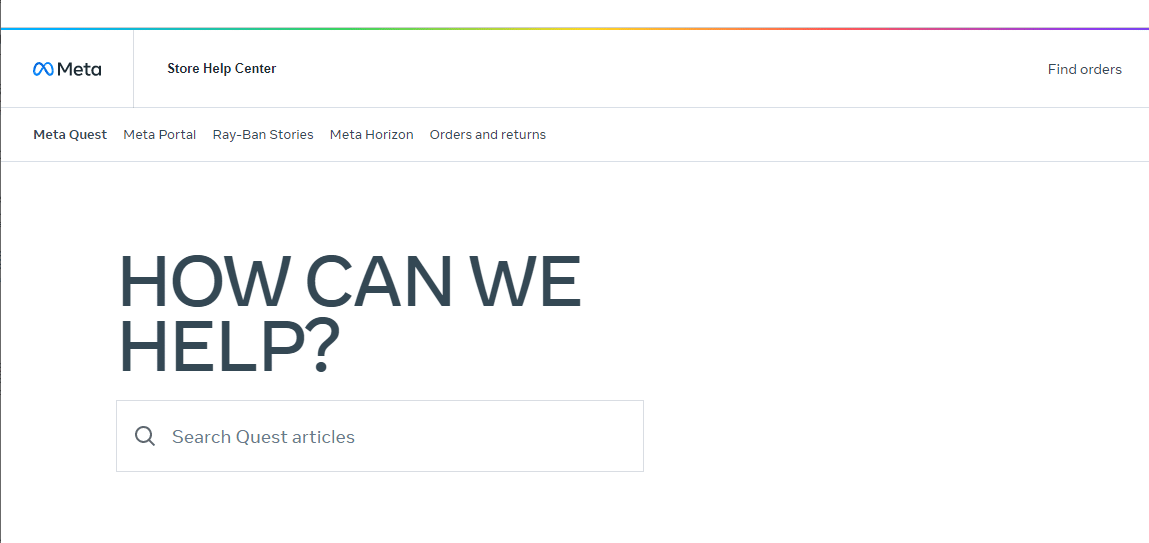
2. Derulați în jos pe pagină și faceți clic pe Contact support .
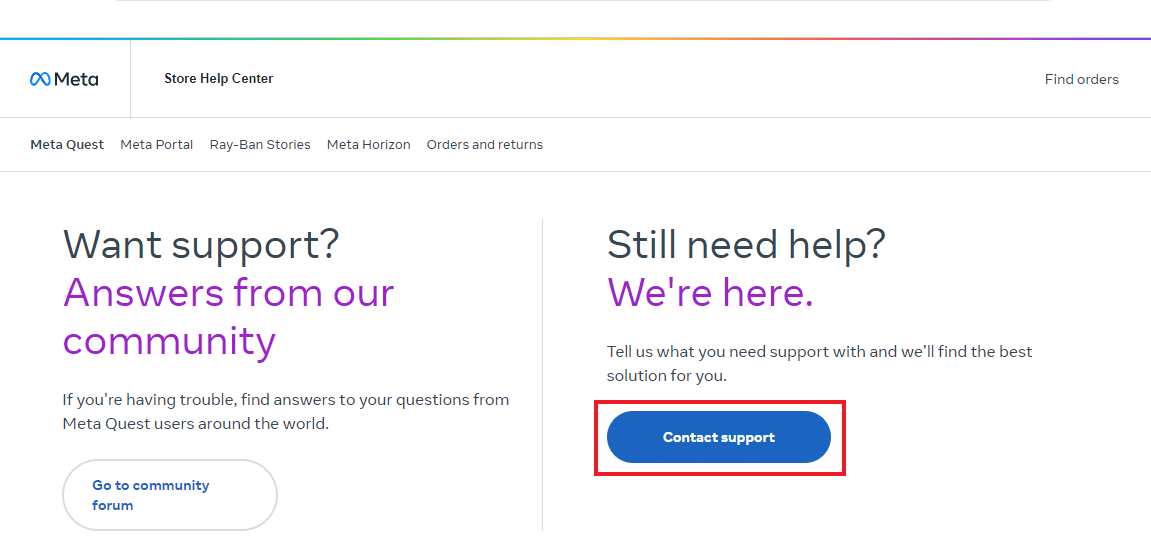
3. Alegeți categoria în cauză și treceți mai departe, conectându-vă la Contul dvs. și urmând instrucțiunile de pe ecran pentru a transmite întrebările dvs. profesioniștilor.
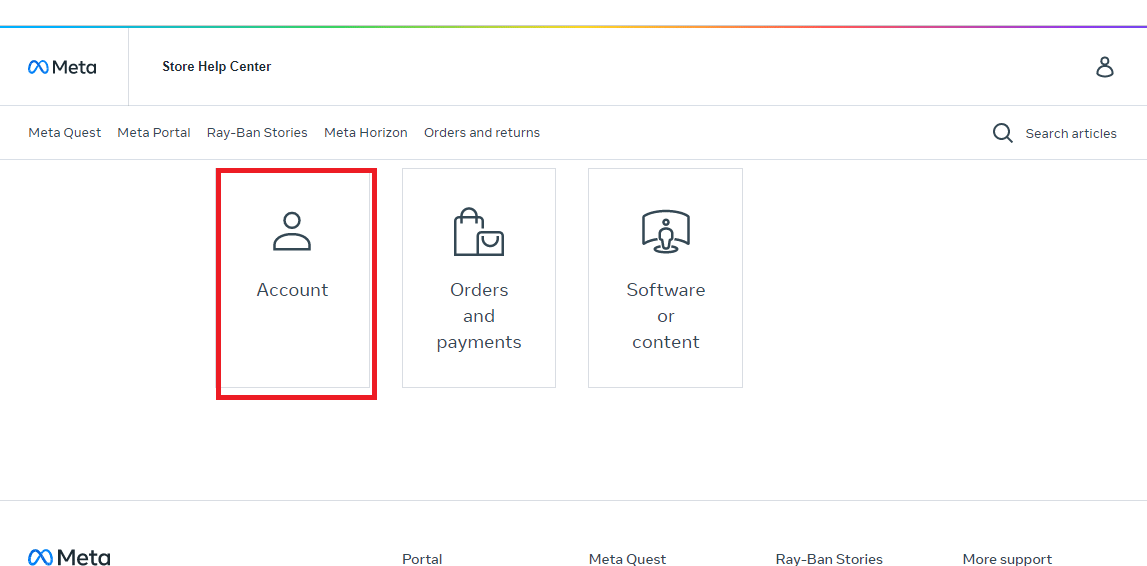
Recomandat:
- Cele mai bune 15 alternative VirtualBox
- Ce este un comutator KVM?
- Ce este Soundstage în căști?
- Cum se schimbă bateriile în controlerul Oculus
Sperăm că ghidul nostru despre controlerul Oculus Quest 2 care nu funcționează după înlocuirea bateriei a fost suficient de util pentru dvs. și că ați reușit să rezolvați această problemă încercând una dintre metodele menționate în documentul de mai sus. Dacă da, spuneți-ne care dintre metode v-a ajutat cel mai mult și cum. De asemenea, dacă aveți alte întrebări sau sugestii, le puteți depune în secțiunea de comentarii.
